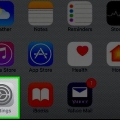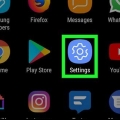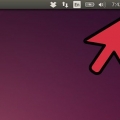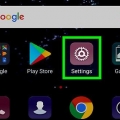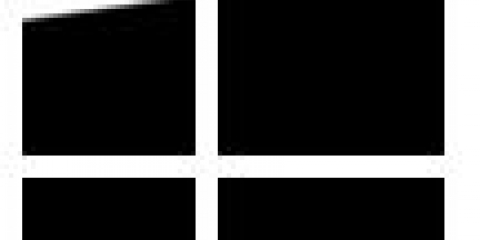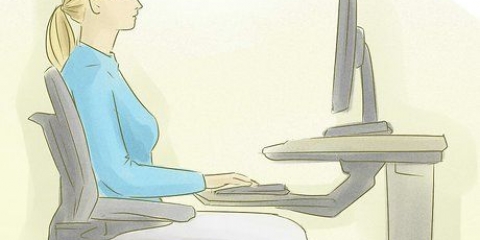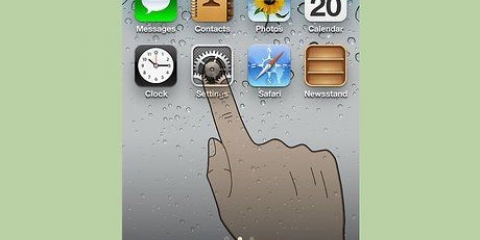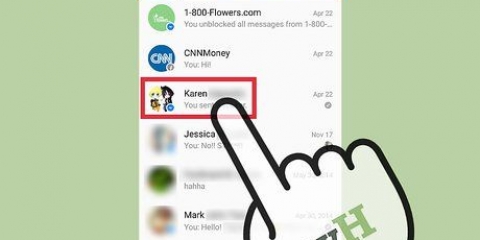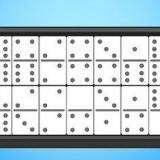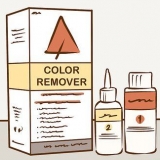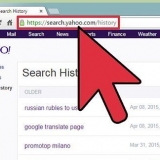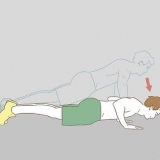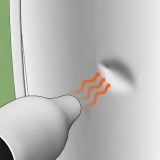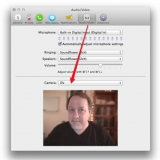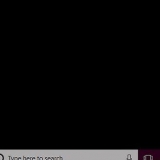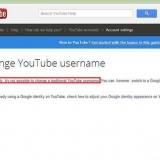All`interno di ogni categoria è possibile sfogliare diverse pagine. Scorri verso sinistra o verso destra per cambiare pagina. Se il destinatario utilizza un dispositivo che non supporta Emoji, vedrà caratteri vuoti anziché Emoji.


Attivazione della tastiera con le emoticon emoji in ios
Contenuto
La tastiera Emoji ti consente di aggiungere simpatiche emoticon ai tuoi messaggi ed e-mail e non è nemmeno necessario scaricare software aggiuntivo per utilizzare la tastiera. Segui i passaggi in questo articolo per attivare la tastiera Emoji sul tuo iPod, iPad o iPhone, adatta a qualsiasi versione di iOS da iOS 8.
Passi
Metodo 1 di 3: attivazione della tastiera Emoji
1. Comprendi cos`è l`emoji. Emoji ha origine in Giappone, è una raccolta di icone come emoticon. La tastiera consente di scegliere tra un`ampia varietà di icone, che possono essere lette solo da dispositivi che supportano i caratteri Emoji.
- Tutti i dispositivi Apple con iOS 5 o versioni successive supportano Emoji.
- Google Hangouts per Android e iOS supporta anche Emoji.
2. Apri le tue Impostazioni. Puoi trovare le Impostazioni nella schermata iniziale. Quindi tocca Generale.
3. Apri il menu della tastiera. Scorri verso il basso e tocca Tastiera. Quindi tocca Tastiere.
4. Aggiungi Tastiera Emoji. Ora vedrai un elenco di tastiere. Tocca il pulsante Aggiungi tastiera. Seleziona Emoji.
Metodo 2 di 3: utilizzo della tastiera Emoji
1. Apri un`app per inviare messaggi. Puoi utilizzare Emoji in qualsiasi programma per inviare messaggi come Mail, iMessage, Twitter ecc. Tocca il campo di inserimento del testo per far risaltare la tua tastiera.
2. Tocca l`icona del globo. Puoi trovare l`icona accanto alla barra spaziatrice. Tocca il pulsante finché non vedi la tastiera Emoji.
3. Seleziona la tua Emoji. Ora puoi cercare l`emoji desiderata. Puoi scegliere tra diverse categorie. La prima categoria, con il simbolo dell`orologio, contiene le tue emoticon più utilizzate.
Metodo 3 di 3: rimuovi la tastiera Emoji
1. Apri le tue Impostazioni. Tocca Generale.
2. Apri il menu della tastiera. Scorri verso il basso e tocca Tastiera. Quindi tocca Tastiere.
3. Rimuovi la tastiera Emoji. Qui puoi vedere un elenco di tastiere installate. Tocca Modifica in alto a destra. Accanto a Emoji, tocca Elimina.
Articoli sull'argomento "Attivazione della tastiera con le emoticon emoji in ios"
Condividi sui social network:
Simile
Popolare